1. Nội dung
Hướng dẫn khởi tạo mẫu hóa đơn bán hàng.
2. Các bước thực hiện
1. Vào mục Đăng ký phát hành\Mẫu hóa đơn, nhấn Thêm mới.
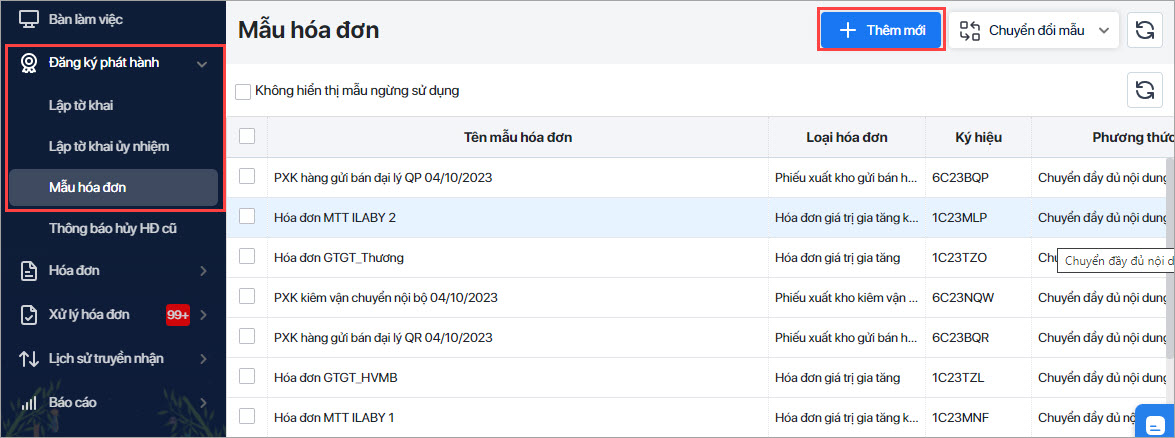
2. Thiết lập điều kiện tìm kiếm mẫu hóa đơn bán hàng cần khởi tạo.

3. Khai báo các thông tin cần thiết trên mẫu hóa đơn bán hàng.
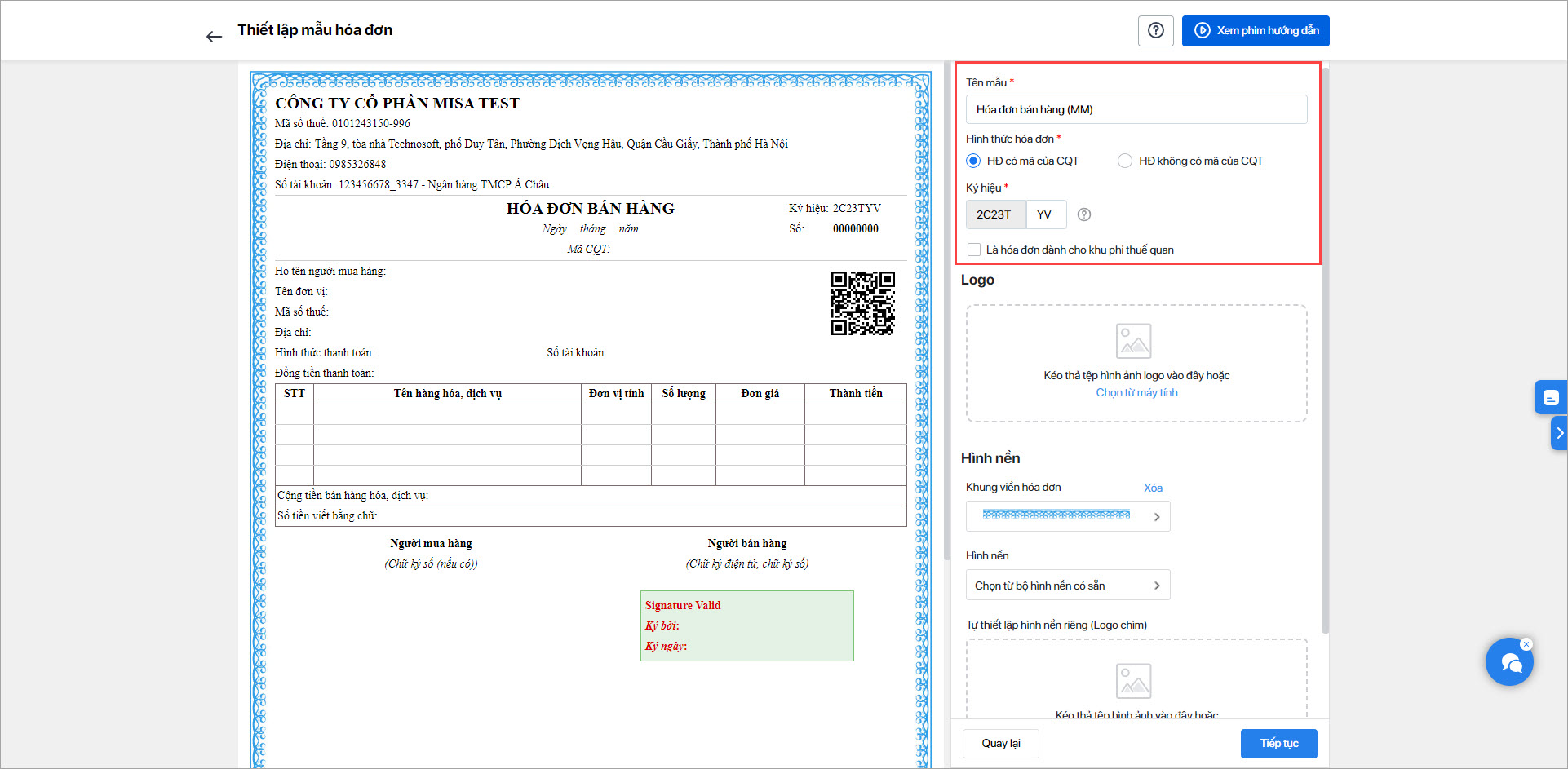
- Chọn loại hóa đơn có mã/không có mã của CQT (Nếu khởi tạo mẫu hóa đơn bán hàng không có mã thì thực hiện thêm bước chọn phương thức chuyển dữ liệu hóa đơn đến CQT)
- Khai báo Ký hiệu hóa đơn bán hàng: Chương trình đã mặc định sẵn 4 ký tự đầu của mẫu hóa đơn:
- Số 2: Phản ánh loại hóa đơn điện tử bán hàng.
- C thể hiện hóa đơn điện tử có mã (nếu là hóa đơn không mã sẽ là chữ cái K)
- Hai ký tự tiếp theo là hai (02) chữ số Ả rập thể hiện năm lập hóa đơn điện tử được xác định theo 2 chữ số cuối của năm dương lịch.
- Một ký tự tiếp theo là một (01) chữ cái được quy định là T, D, L, M, N, B, G, H thể hiện loại hóa đơn điện tử được sử dụng, cụ thể: Chữ T: Áp dụng đối với hóa đơn điện tử do các doanh nghiệp, tổ chức, hộ, cá nhân kinh doanh đăng ký sử dụng với cơ quan thuế.
- Hai ký tự cuối là chữ viết do người bán tự xác định căn cứ theo nhu cầu quản lý. Trường hợp người bán sử dụng nhiều mẫu hóa đơn điện tử trong cùng một loại hóa đơn thì sử dụng hai ký tự cuối nêu trên để phân biệt các mẫu hóa đơn khác nhau trong cùng một loại hóa đơn. Trường hợp không có nhu cầu quản lý thì để là YY.
- Nếu đơn vị bán hàng hóa trong khu phi thuế quan thì tích chọn Là hóa đơn dành cho khu phi thuế quan.
4. Thiết kế hiển thị Logo, hình nền trên mẫu hóa đơn (nếu cần). Nhấn Tiếp tục.
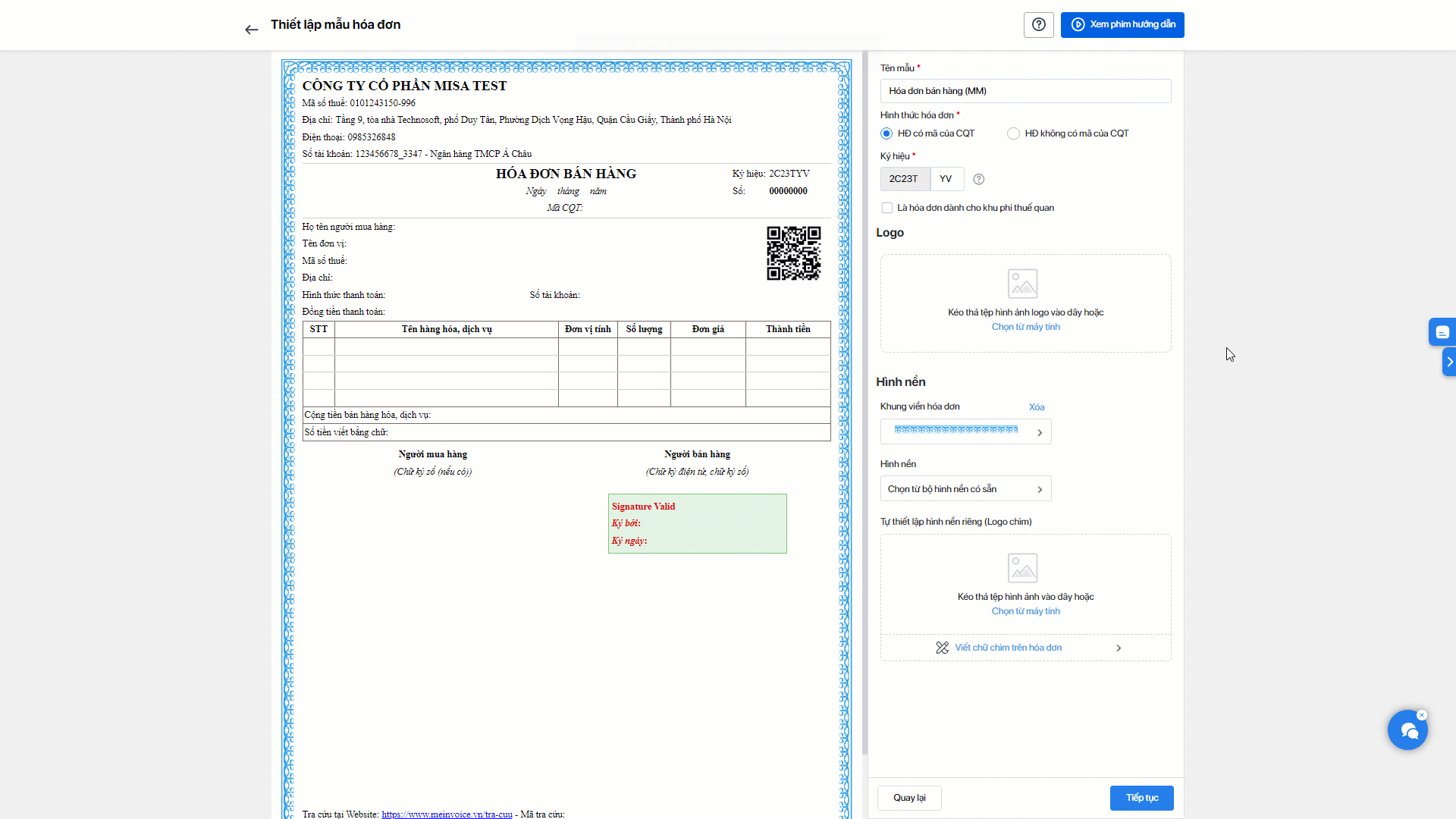
5. Thiết lập lại một số thông tin trên hóa đơn như: Vị trí hiển thị thông tin người bán, kiểu chữ, kích thước các cột… (nếu cần)

6. Thiết lập ẩn/hiện các thông tin trên hóa đơn như: Thiết lập hiển thị thêm thông tin người bán, thiết lập hiển thị thêm thông tin về hàng hóa…(nếu cần). Xem chi tiết tại đây.

7. Nhấn Lưu để hoàn thành việc khởi tạo mẫu hóa đơn bán hàng.
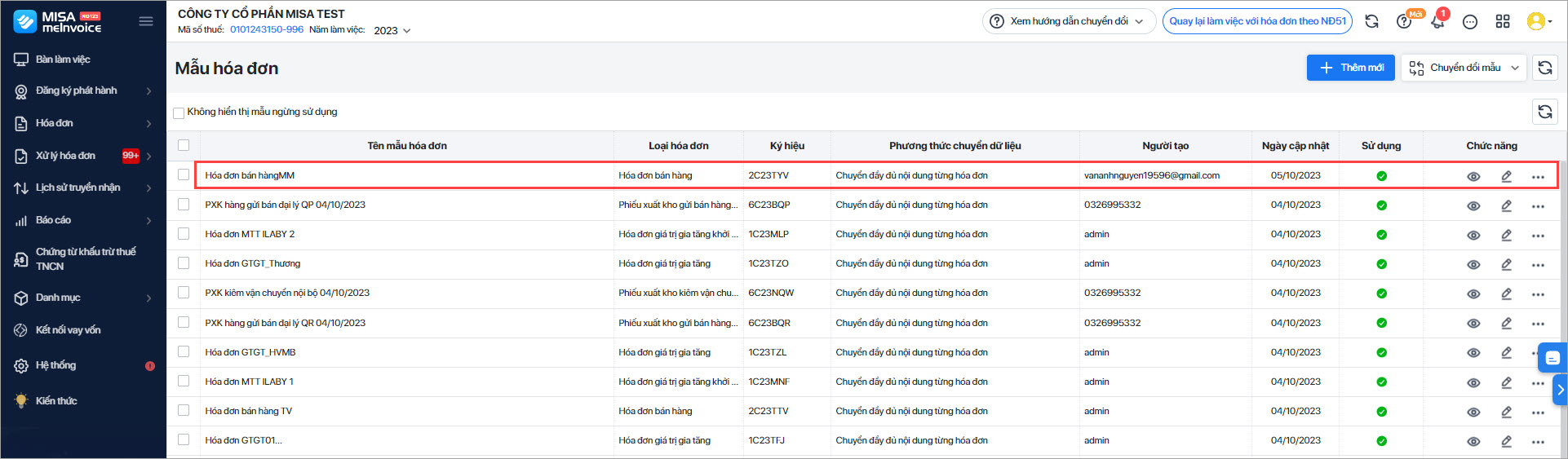
Xem phim hướng dẫn tại đây.
Lưu ý: Chương trình không cho phép xóa bỏ mẫu đã phát sinh số hóa đơn.









